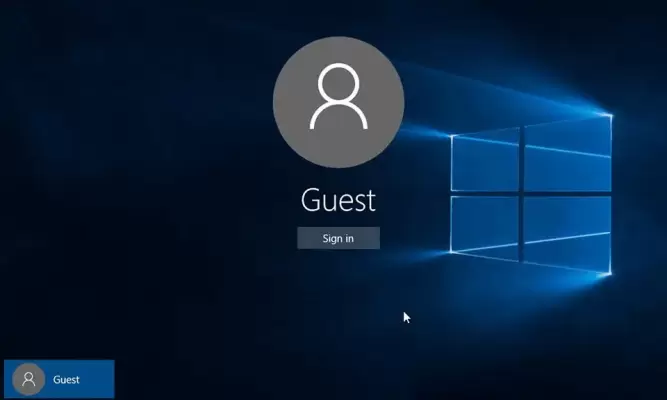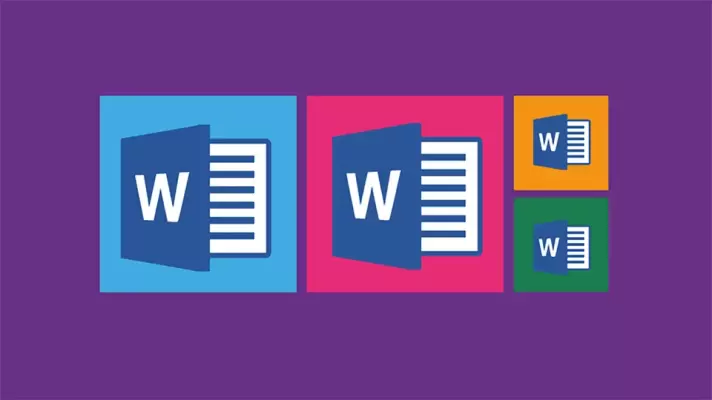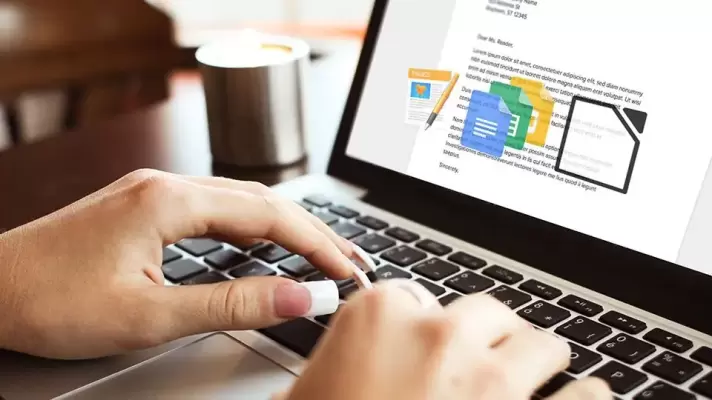در تنظیمات اغلب مودمها و روترها، برای رمزگذاری شبکهی وای-فای میتوان یکی از پروتکلهای AES یا TKIP را انتخاب کرد. البته ممکن است نام گزینهها به صورت WPA2 AES یا WPA2 TKIP در تنظیمات ذکر شده باشد. هر دو پروتکل در مجموع امنیت خوبی دارند اما سوال این است که کدام پروتکل از نظر امنیت و سرعت، انتخاب بهتر است؟
در این مقاله به تفاوت دو پروتکل رمزگذاری شبکهی وای-فای میپردازیم و گزینهی بهتر از منظر سرعت و امنیت را معرفی میکنیم. با ما همراه شوید.